FCPX 打包项目 存档或者移机剪辑
FCPX10.7开始整合Motion内容按钮无效,直到FCPX11.01才修复,可以正常参考此篇教程
这是 FCPX 基础教学之 项目打包 归档
我们都遇到过 公司没剪完 把硬盘带回家剪 结果家里的插件没装全 插件离线报红了
又或者 打开一个去年的资源库 也是这样离线那样离线
本篇教程将解决这个问题。
所有的剪辑师 都要养成素材先拷贝到备份盘 再往剪辑盘拷贝。素材在从备份盘导入剪辑盘时 我们可以利用 FCPX 来传输数据 避免素材重复占用空间。
1、打开 FCPX 设置-导入-拷贝到资源库存储
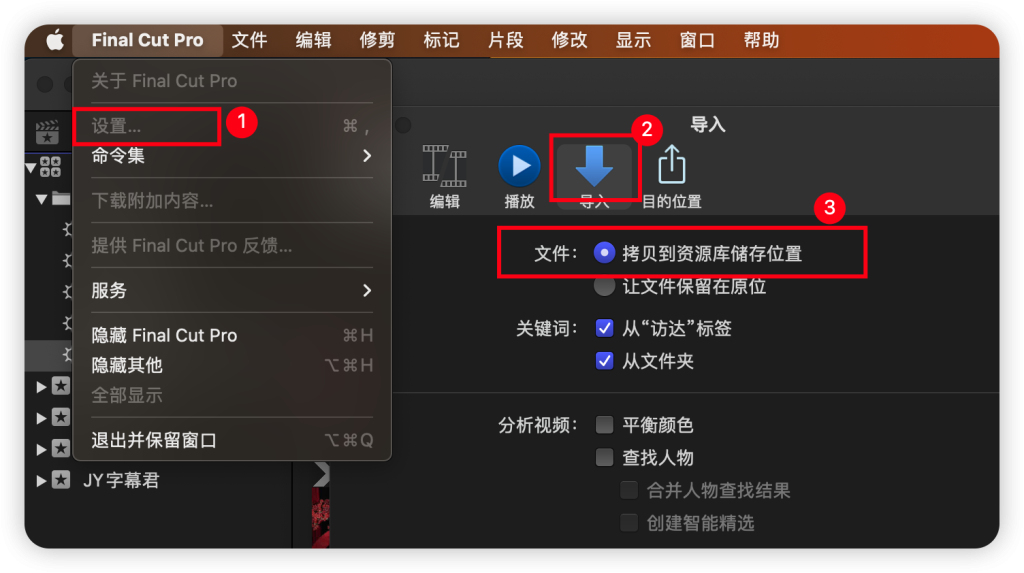
2、新建资源库以后 点击资源库再点击检查器 将媒体和 Motion 内容都设置为资源库中
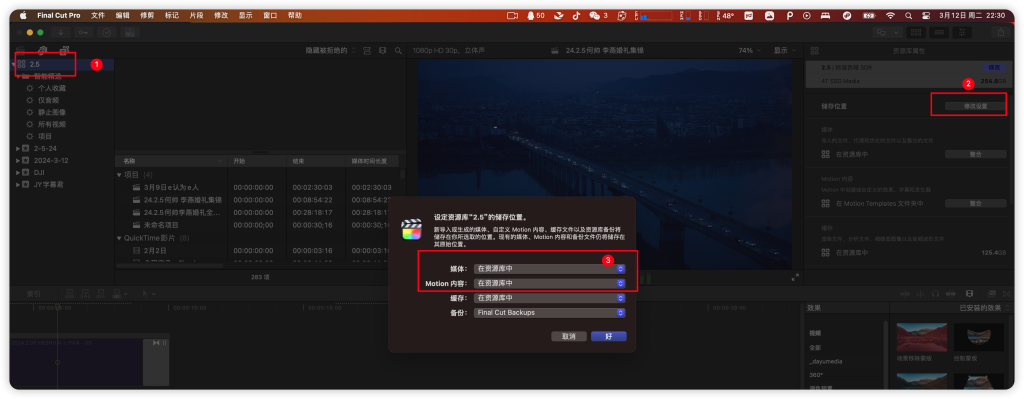
如此设置以后 所有导入到资源库的素材和插件都会被拷贝到资源库中
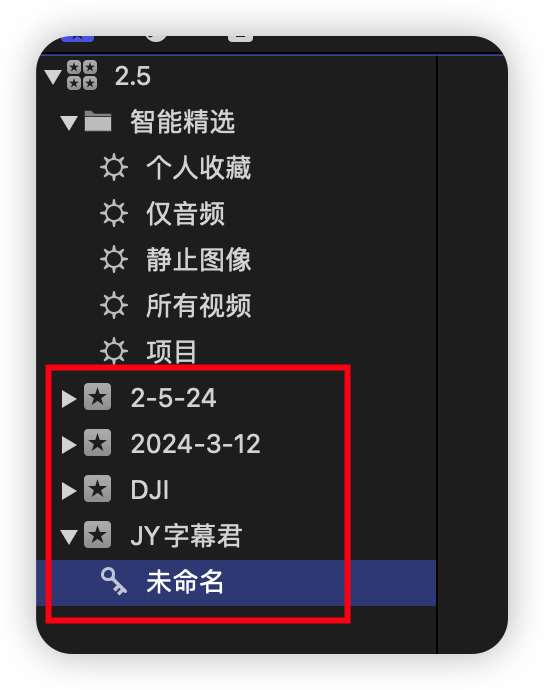
我们可以利用事件和关键词精选对导入的素材做分类 做到良好的资源库管理
每个事件都会在资源库中创建一个文件夹 导入的文件被拷贝到了事件文件夹中的 Origin Media目录
同时旁边也会有 Transcode 和 Render 目录,他们分别是转码文件和渲染文件 其中渲染文件夹可以随时删除以节省空间
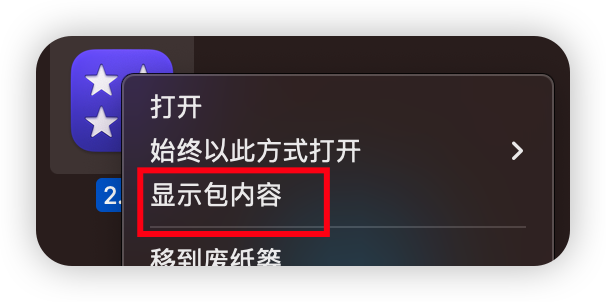
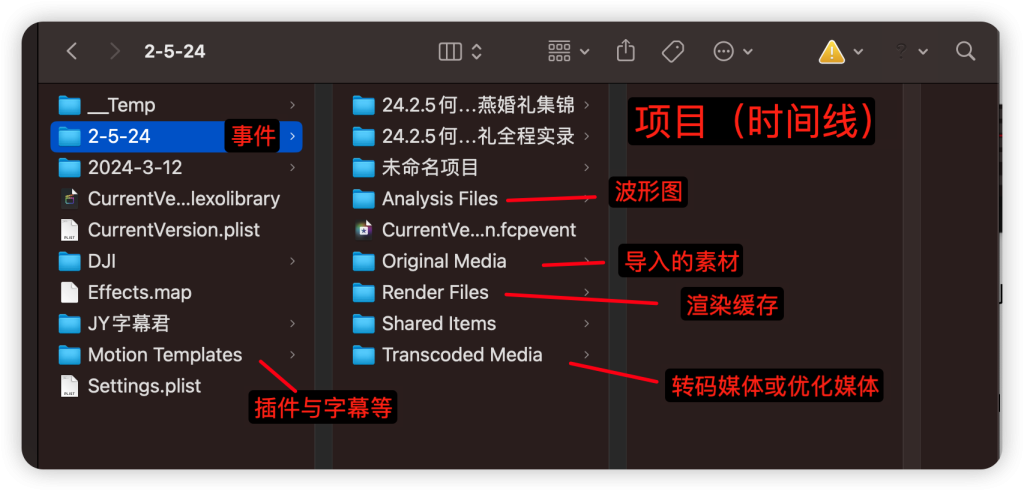
3 、打包文件
有些人忽略了第一步或者第二步 就需要手动打包,右键资源库 选择整合 两个都要点一次
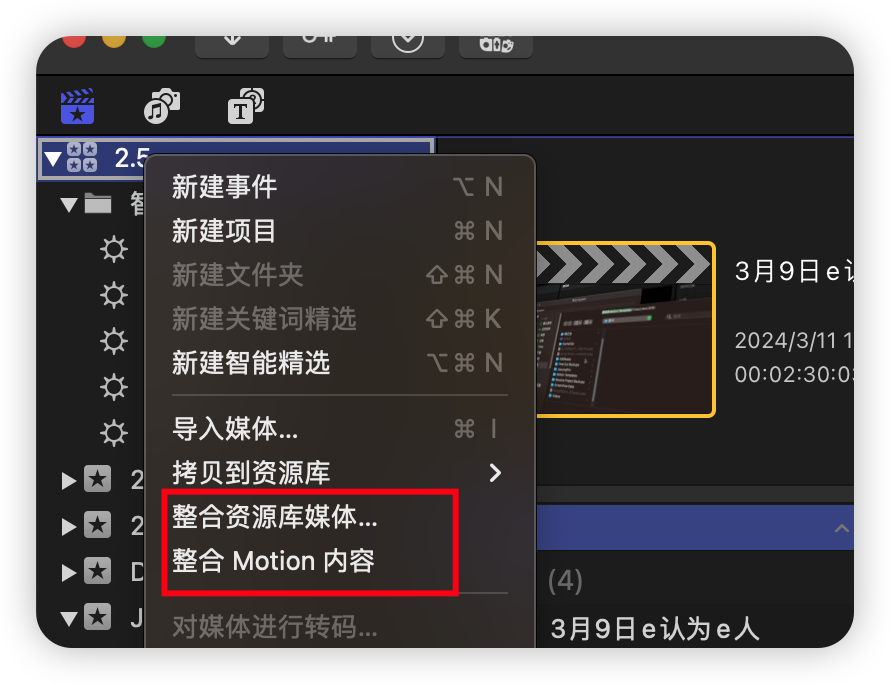
如果你第一步第二步都没做 那么第三步是不起作用的 打包的都是快捷方式将来还是会离线
如果你打包的插件包含了一机一码或者需要注册认证的,那么仍然有以后无法使用或者另一台电脑无法激活的风险,请确保你使用的需要认证的插件你和别人都有权限,否则就尽量不要使用该类插件或模版。其中 MS 晴天 奇巧的插件尤其需要注意




